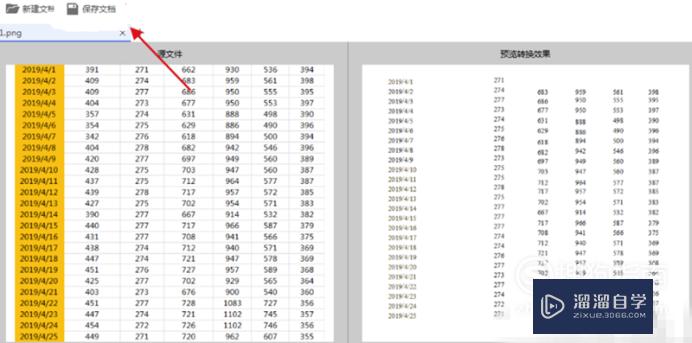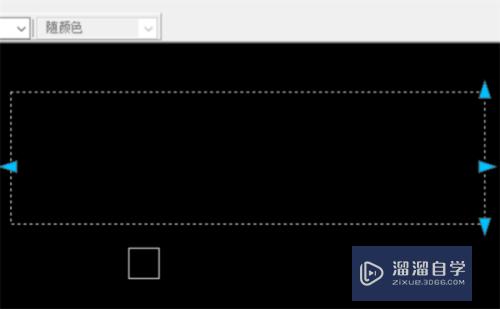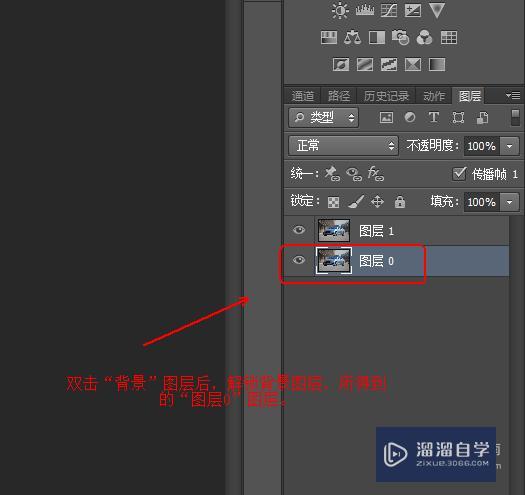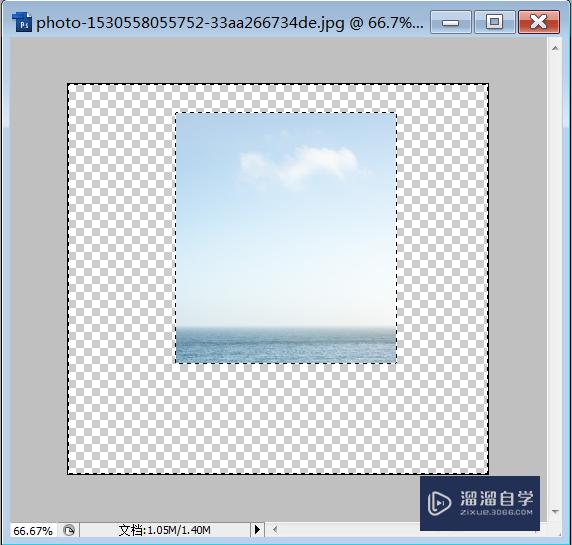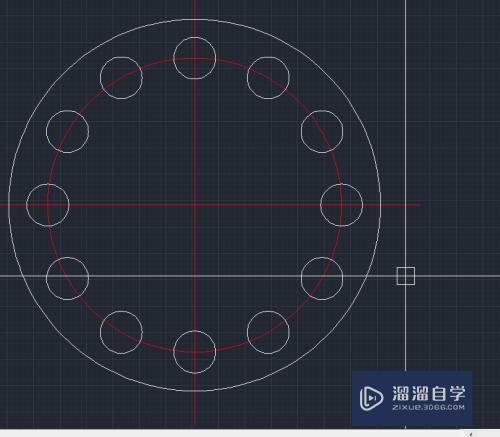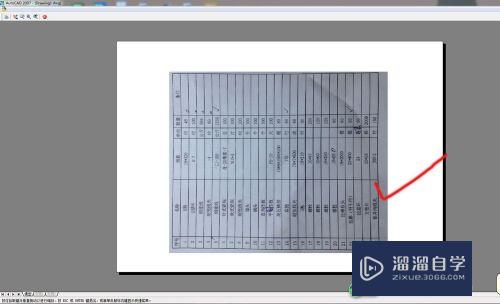剪映怎么做出一左一右的视频(剪映怎么做出一左一右的视频效果)优质
剪映是一款视频编辑工具。软件附带了全面的剪辑功能。以及变速。滤镜和美颜的效果。更有丰富的曲库资源。一些视频素材需要分两镜。特别是对比视频。常会需要做出一左一右。那么剪映怎么做出一左一右的视频。一起来看看吧!
工具/软件
硬件型号:雷神(ThundeRobot)911Zero
系统版本:Windows7
所需软件:剪映
方法/步骤
第1步
打开剪映APP。点击开始创作。
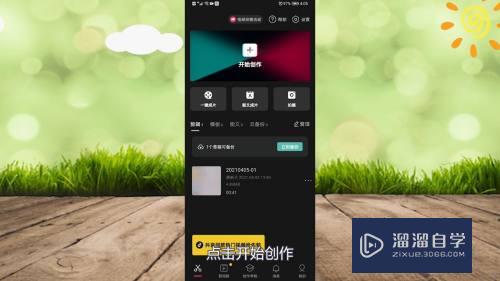
第2步
选择想要一左一右放置的视频。点击添加。

第3步
接着点击画中画。点击新增画中画。

第4步
添加另一个视频。把它们缩放到合适的大小。一左一右放置。完成后点击导出即可。
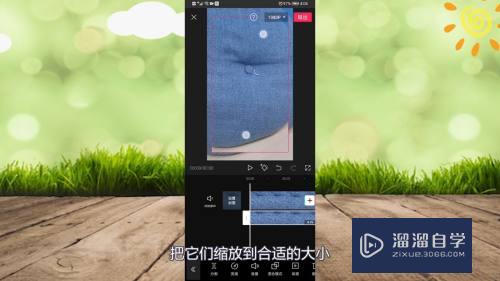
以上关于“剪映怎么做出一左一右的视频(剪映怎么做出一左一右的视频效果)”的内容小渲今天就介绍到这里。希望这篇文章能够帮助到小伙伴们解决问题。如果觉得教程不详细的话。可以在本站搜索相关的教程学习哦!
更多精选教程文章推荐
以上是由资深渲染大师 小渲 整理编辑的,如果觉得对你有帮助,可以收藏或分享给身边的人
本文标题:剪映怎么做出一左一右的视频(剪映怎么做出一左一右的视频效果)
本文地址:http://www.hszkedu.com/60330.html ,转载请注明来源:云渲染教程网
友情提示:本站内容均为网友发布,并不代表本站立场,如果本站的信息无意侵犯了您的版权,请联系我们及时处理,分享目的仅供大家学习与参考,不代表云渲染农场的立场!
本文地址:http://www.hszkedu.com/60330.html ,转载请注明来源:云渲染教程网
友情提示:本站内容均为网友发布,并不代表本站立场,如果本站的信息无意侵犯了您的版权,请联系我们及时处理,分享目的仅供大家学习与参考,不代表云渲染农场的立场!